Anpassa Outlook 2010-teckensnitt i läsrutan
Outlook annonserar inte det förmågan att göraanpassa teckensnitt i läsrutan, men jag tycker att detta är en av de mest användbara funktionerna för att prioritera e-post. Så här gör du om du vill anpassa teckensnittet för e-posttitlar, radrubriker eller meddelanden.
Öppna Outlook och gå till Visa-bandet. Klicka på knappen Visa inställningar.

Nu ser du fönstret Inställningar för avancerad vy. Här finns två knappar för att anpassa läsfönstret: Övriga inställningar och villkorlig formatering.
Först börjar jag med andra inställningar.
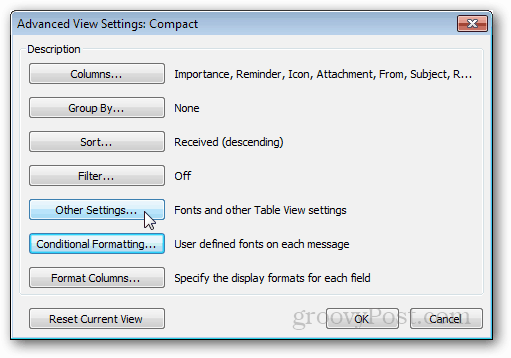
Andra inställningar
Andra inställningar är där vi justerar kolumnrubrikerna för läsrutan. Om du inte är säker på vad det är är här en skärmdump.
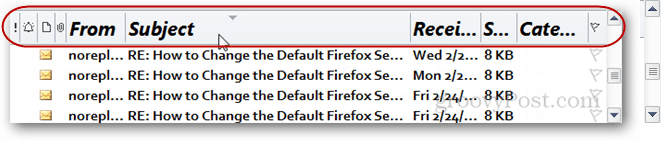
Längst upp i fönstret har vi två teckensnittinställningar, kolumn och rad. Radrubrikerna är bara synliga om du ställer in läsrutan till högervy. Varje typsnittsanpassning är rakt fram, klicka bara på vilket teckensnitt du vill spara genom att trycka på OK.
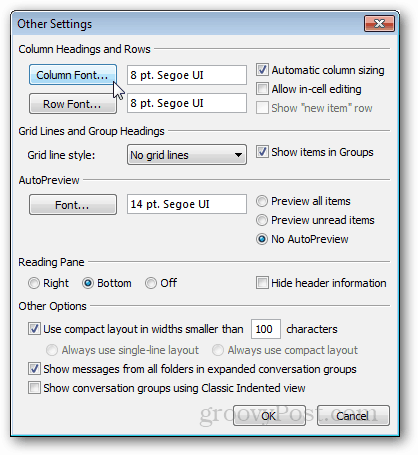
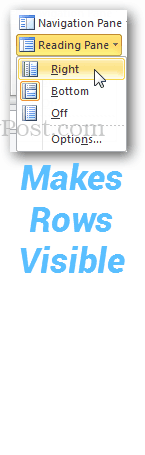
Villkorlig formatering
När du vill anpassa saker baserat påvillkor (d.v.s. regler) kan du göra det med inställningar för villkorad formatering. Som standard finns det redan 6 visningsregler med anpassade teckensnitt tilldelade varje. Du kan ändra dessa befintliga typsnitt eller lägga till dina egna.
Till exempel har jag lagt till en ny regel som gör att titlarna på e-post som jag redan har läst har ett annat teckensnitt än resten.
För att göra detta klickade jag på Lägg till> Villkor> Fler val (fliken)> Endast objekt som är> lästa
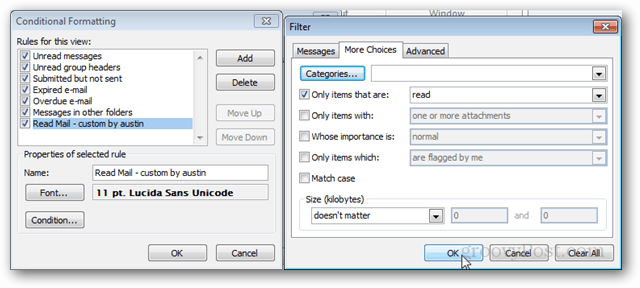
Du kan ställa in så många regler du vill, och om de är specifika nog kan du få viktiga e-postmeddelanden att sticker ut.
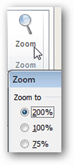
Och sist men inte minst, för att ändra teckensnittet på kroppen på ett meddelande som du läser finns det tre metoder.
- Klicka på zoomknappen längst ner till höger i Outlook-fönstret.
- Håll Ctrl och bläddra med mushjulet uppåt eller nedåt.
- Använd zoomknappen när meddelandet öppnas i det egna fönstret.
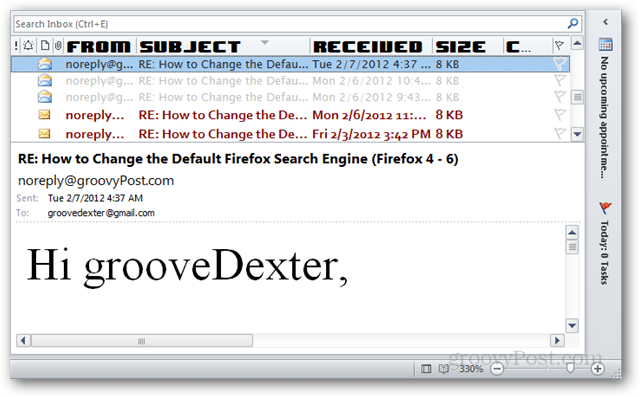









![Inaktivera personfönstret i Outlook 2010 [Hur du gör]](/images/geek-stuff/disable-the-people-pane-in-outlook-2010-how-to.png)
Lämna en kommentar